यदि आप macOS में निर्मित कमांड लाइन ऐप-टर्मिनल का उपयोग करने में बहुत समय बिताते हैं - तो आपको इसके दिखने के तरीके को अनुकूलित करना चाहिए और इसे आपके लिए और भी बेहतर बनाने के लिए व्यवहार करना चाहिए।
आप टर्मिनल के प्रोफाइल को संपादित करके टर्मिनल में टेक्स्ट और पृष्ठभूमि का रंग, फ़ॉन्ट, विंडो शीर्षक, और बहुत कुछ बदल सकते हैं।
अंतर्वस्तु
- सम्बंधित:
- टर्मिनल प्रोफाइल क्या है?
- अपना टर्मिनल प्रोफाइल कैसे बदलें
- अपना खुद का टर्मिनल प्रोफाइल कैसे बनाएं
-
कुछ उपयोगी टर्मिनल कमांड के साथ शुरुआत करें
- संबंधित पोस्ट:
सम्बंधित:
- Mac पर बेसिक उपयोगी टर्मिनल कमांड
- फाइंडर में अपने आईफोन के सिंक या अपडेट प्रोग्रेस को ट्रैक करने के लिए टर्मिनल का उपयोग करें
- MacOS Catalina, Mojave, High Sierra, और Sierra में अपनी यूजर लाइब्रेरी कैसे दिखाएं?
टर्मिनल प्रोफाइल क्या है?
ए टर्मिनल प्रोफाइल सेटिंग्स का एक समूह है जो आपके मैक पर टर्मिनल के दिखने और व्यवहार करने के तरीके को बदल देता है। Apple में टर्मिनल के साथ 10 प्रीसेट प्रोफाइल शामिल हैं, लेकिन आप जितने चाहें उतने कस्टम प्रोफाइल बना सकते हैं।
टर्मिनल प्रोफ़ाइल बदलने से रंगों से लेकर फ़ॉन्ट तक, स्क्रॉल करने के तरीके से लेकर टैब बंद करने पर क्या होता है, सब कुछ बदल सकता है।
आप एक ही समय में कई टर्मिनल विंडो या टैब खोल सकते हैं, प्रत्येक एक अलग प्रोफ़ाइल का उपयोग कर सकते हैं। इस तरह, आप अलग-अलग कार्यों के लिए अलग-अलग प्रोफाइल का उपयोग कर सकते हैं।
टर्मिनल में रंग बदलने के लिए, आपको उस प्रोफ़ाइल को बदलना होगा जिसका आप उपयोग कर रहे हैं।
अपना टर्मिनल प्रोफाइल कैसे बदलें
हो सकता है कि आप कम रोशनी वाली सेटिंग के लिए बेहतर रंग चुनने के लिए, अपनी टर्मिनल विंडो के लिए एक विशिष्ट रूप बनाने के लिए, या केवल नीरस ऐप में थोड़ा सा मसाला जोड़ने के लिए अपनी टर्मिनल प्रोफ़ाइल बदलना चाहें। आपका कारण जो भी हो, टर्मिनल प्राथमिकताओं से अपनी प्रोफ़ाइल को बदलना आसान है।
ऐसे:
- खोलना टर्मिनल.
- मेनू बार में, चुनें टर्मिनल > वरीयताएँ.
- के पास जाओ प्रोफाइल टैब करें, फिर उस प्रोफ़ाइल का चयन करें जिसका आप साइडबार में उपयोग करना चाहते हैं।
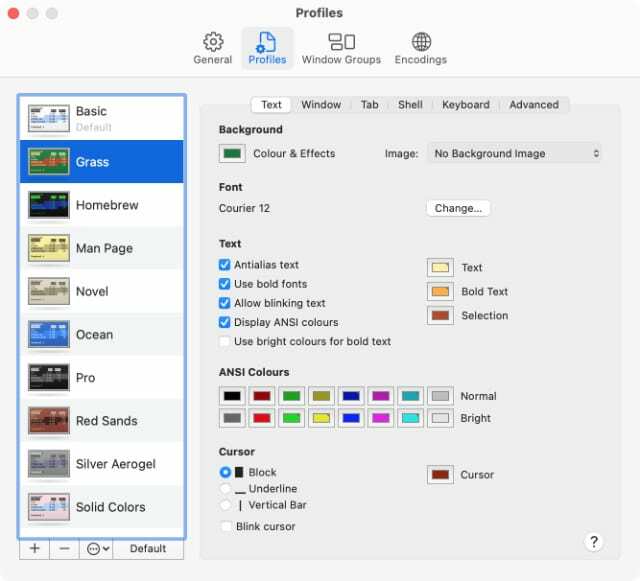
10 प्रीसेट प्रोफाइल में से प्रत्येक ठीक उसी तरह व्यवहार करता है। उनके बीच एकमात्र अंतर उनकी रंग योजनाओं और फोंट हैं:
- बुनियादी: सफेद पृष्ठभूमि पर काला पाठ, या अंधेरे मोड में इसके विपरीत।
- घास: लाल हाइलाइट के साथ हरे रंग की पृष्ठभूमि पर पीला टेक्स्ट।
- होमब्रू: नीले हाइलाइट के साथ पारदर्शी काली पृष्ठभूमि पर नियॉन हरा टेक्स्ट।
- मैन पेज: पीले रंग की पृष्ठभूमि पर काला पाठ।
- उपन्यास: बेज, कागज़ जैसी पृष्ठभूमि पर भूरा पाठ।
- महासागर: नीले रंग की पृष्ठभूमि पर सफेद पाठ।
- समर्थक: पारदर्शी काली पृष्ठभूमि पर सफेद पाठ।
- लाल रेत: पारदर्शी लाल पृष्ठभूमि पर पत्थर के रंग का पाठ।
- सिल्वर एरोजेल: नीले हाइलाइट के साथ पारदर्शी धूसर पृष्ठभूमि पर काला पाठ।
- पक्के रंग: नीले हाइलाइट के साथ गर्म गुलाबी पृष्ठभूमि पर काला पाठ।
जब आपको अपनी पसंद के रंगों वाली कोई टर्मिनल प्रोफ़ाइल मिल जाए, तो उस प्रोफ़ाइल में एक नई विंडो खोलने के लिए उस पर डबल-क्लिक करें। वैकल्पिक रूप से, क्लिक करें चूक जाना नई टर्मिनल विंडो खोलते समय डिफ़ॉल्ट रूप से उस प्रोफ़ाइल का उपयोग करने के लिए साइडबार के नीचे।
यदि आपको अपनी पसंद की कोई प्रोफ़ाइल दिखाई नहीं देती है, तो इसके बजाय अपना प्रोफ़ाइल बनाएं।
अपना खुद का टर्मिनल प्रोफाइल कैसे बनाएं
आप एक नया प्रोफ़ाइल बनाकर टर्मिनल के लिए अपना खुद का पृष्ठभूमि रंग, फ़ॉन्ट रंग, फ़ॉन्ट और विंडो व्यवहार चुन सकते हैं। यह करना वास्तव में आसान है और इसमें केवल एक मिनट का समय लगता है - अर्थात, यदि आप रंग योजना पर निर्णय लेने में बहुत लंबा समय नहीं लगाते हैं।
अपनी खुद की टर्मिनल प्रोफ़ाइल बनाने का तरीका यहां दिया गया है:
- खोलना टर्मिनल.
- मेनू बार में, चुनें टर्मिनल > वरीयताएँ.
- के पास जाओ प्रोफाइल टैब, फिर क्लिक करें जोड़ें (+) साइडबार के नीचे।
- अपनी नई प्रोफ़ाइल के लिए एक नाम टाइप करें और इसे अपनी पसंद के अनुसार अनुकूलित करने के लिए दाईं ओर स्थित टैब का उपयोग करें।
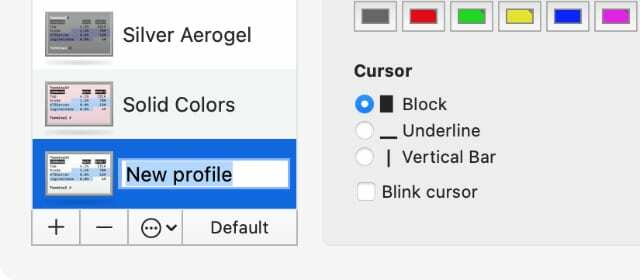
विभिन्न टैब आपको इस बारे में विभिन्न विवरण बदलने देते हैं कि आपका टर्मिनल प्रोफ़ाइल कैसा दिखता है या व्यवहार करता है। आपको सब कुछ बदलने की आवश्यकता नहीं है, यदि आप चाहें तो बस टर्मिनल रंग (टेक्स्ट टैब से) बदल सकते हैं। लेकिन यदि आप रुचि रखते हैं, तो यहां प्रत्येक टैब की पेशकश की गई है:
- मूलपाठ: रंग बदलें और अपना फ़ॉन्ट और कर्सर शैली चुनें।
- खिड़की: विंडो का आकार, शीर्षक और स्क्रॉलबैक सेटिंग्स बदलें।
- टैब: आपके प्रत्येक टैब और अन्य के लिए प्रदर्शित होने वाला शीर्षक बदलें।
- सीप: स्टार्टअप पर चलने के लिए एक कमांड बनाएं और चुनें कि शेल से बाहर निकलने पर क्या होता है।
- कीबोर्ड: विभिन्न फ़ंक्शन कुंजियों की क्रिया बदलें।
- उन्नत: विभिन्न इनपुट और घंटी सेटिंग्स को सक्षम या अक्षम करें।
यदि आप नए सिरे से टर्मिनल प्रोफ़ाइल नहीं बनाना चाहते हैं, तो आप मौजूदा प्रोफ़ाइल को संपादित भी कर सकते हैं। हो सकता है कि आप पहले किसी टर्मिनल प्रोफ़ाइल की नकल करना चाहें, ताकि आप उसका मूल संस्करण न खोएं।
किसी प्रोफ़ाइल की नकल करने के लिए:
- टर्मिनल वरीयताएँ साइडबार में उस प्रोफ़ाइल का चयन करने के लिए क्लिक करें जिसे आप डुप्लिकेट करना चाहते हैं।
- साइडबार के नीचे, क्लिक करें तीन बिंदु पॉपअप मेनू प्रकट करने के लिए, फिर क्लिक करें डुप्लीकेट प्रोफाइल.
- यदि आपने पहले से ही एक पूर्व निर्धारित प्रोफ़ाइल बदल दी है, तो आप इसे चुनकर वापस पा सकते हैं डिफ़ॉल्ट प्रोफाइल पुनर्स्थापित करें इसके बजाय इस पॉपअप मेनू से।
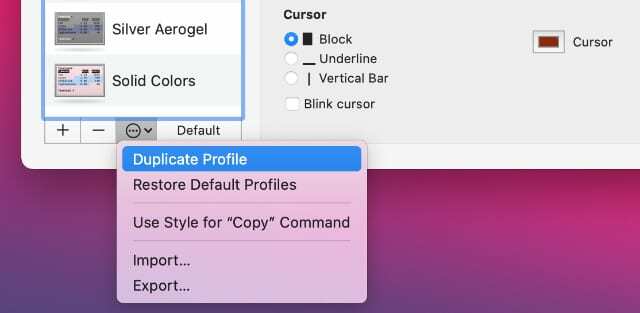
कुछ उपयोगी टर्मिनल कमांड के साथ शुरुआत करें
टर्मिनल मास्टर करने के लिए एक मुश्किल जानवर है। जैसे ही आप कमांड लाइन के साथ पकड़ में आते हैं, इसके लिए बहुत सारे नए कमांड और वर्कफ़्लो सीखने की आवश्यकता होती है। लेकिन एक बार जब आप टर्मिनल का उपयोग करना शुरू कर देते हैं, तो संभावनाओं की दुनिया आपका इंतजार करती है।
अब आप जानते हैं कि टर्मिनल के रंग और व्यवहार को कैसे बदला जाए ताकि वह अपनी इच्छानुसार दिख सके और काम कर सके। तो यह सीखने का समय है कि इनके साथ इसका उपयोग कैसे करें उपयोगी टर्मिनल कमांड. वे आपको सिखाएंगे कि कैसे अपने मैक को जगाए रखें, छिपी हुई फाइलें दिखाएं, और भी बहुत कुछ।

डैन लोगों को उनकी तकनीक का अधिकतम लाभ उठाने में मदद करने के लिए ट्यूटोरियल और समस्या निवारण गाइड लिखता है। लेखक बनने से पहले, उन्होंने ध्वनि प्रौद्योगिकी में बीएससी अर्जित किया, एक ऐप्पल स्टोर में मरम्मत की देखरेख की, और यहां तक कि चीन में अंग्रेजी भी पढ़ाया।